Cách xóa System Requirements Not Met trên Windows 11 siêu nhanh chóng, tiện lợi
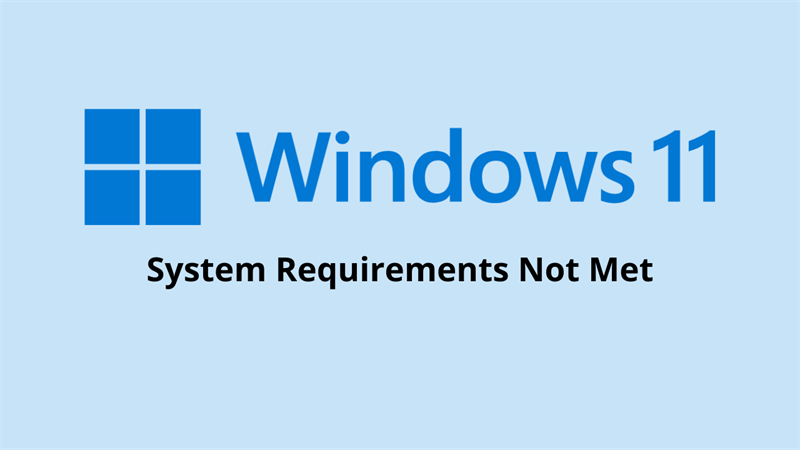
Nếu như bạn đang dùng Windows 11 thì có thể đôi khi bạn sẽ thấy dòng thông báo hiện lên với nội dung System Requirements Not Met ở góc phải bên dưới màn hình máy tính. Điều này làm người dùng vô cùng khó chịu. Trong bài viết ngày hôm nay thì mình sẽ hướng dẫn các bạn cách xóa System Requirements Not Met trên Windows 11 nhé.
Cách xóa System Requirements Not Met trên Windows 11
Bước 1: Ở giao diện màn hình chính, các bạn nhấn tổ hợp phím Windows + R, sau đó gõ regedit vào ô tìm kiếm và nhấn nút OK.
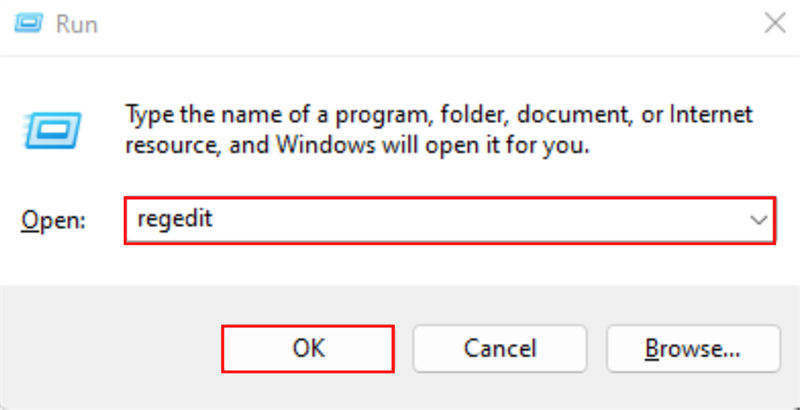
Bước 2: Sau đó thì các bạn điều hướng Regedit này đến địa chỉ như sau HKEY_CURRENT_USER\Control Panel\UnsupportedHardwareNotificationCache.
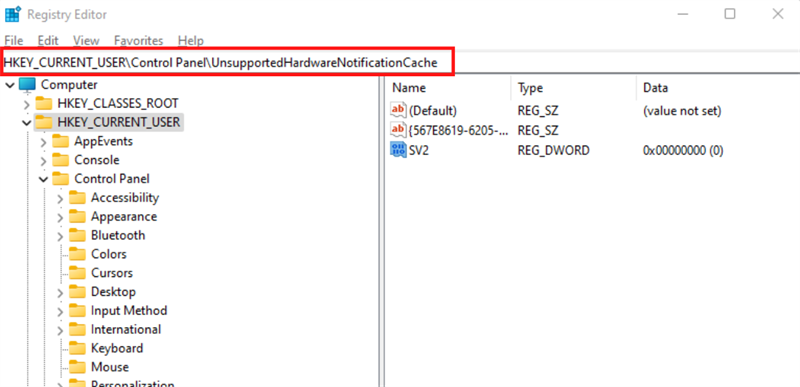
Bước 3: Sau đó ô bên phải nhấn chọn vào SV2 > Modify.
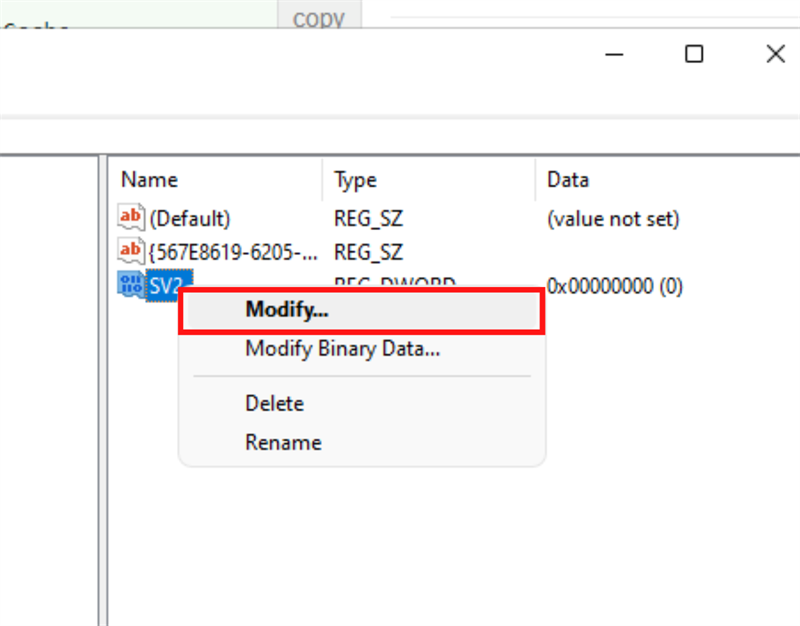
Bước 4: Có một bảng mới hiện ra, ở ô Value Data, nhấn vào số 2 và nhấn OK để lưu lại.
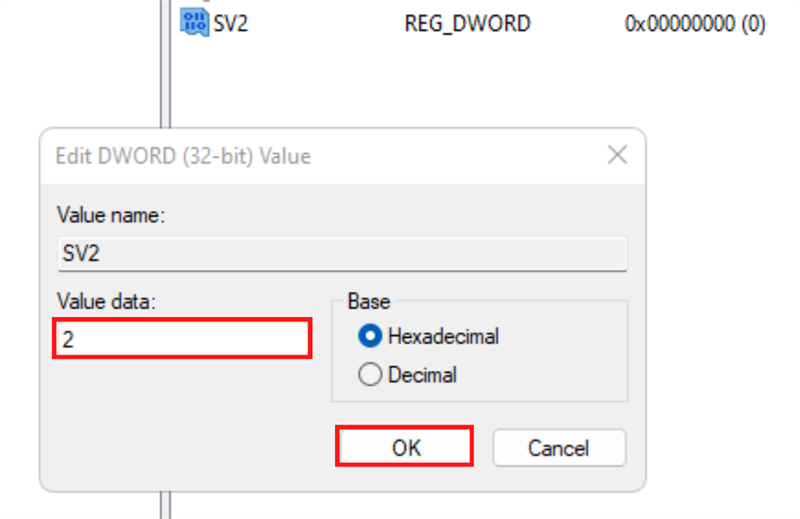
Bước 5: Cuối cùng là khởi động lại máy tính để cài đặt được áp dụng. Chuột phải vào biểu tượng Windows > Shut down or sign out > Restart.

Trên đây là cách để tắt thông báo System Requirements Not Met trên Windows 11. Hy vọng bài viết này sẽ giúp ích được cho bạn.
Bạn đang cần tìm một chiếc Laptop mỏng nhẹ để phục vụ nhu cầu công việc hằng ngày và dễ dàng di chuyển? Hãy đến với website của Thế Giới Di Động để tìm cho mình một chiếc Laptop với mức giá tốt nhất bằng cách bấm vào nút cam bên dưới nhé.
LAPTOP MỎNG NHẸ TẠI THẾ GIỚI DI ĐỘNG
Xem thêm:
- Cách xóa thông tin vị trí khỏi ảnh trên Windows 11 vô cùng nhanh chóng
- Windows 11 không nhận được Mail phải làm sao? Xem ngay cách khắc phục
- Cách tự thay đổi hình nền máy tính trên Windows 11 mà ai cũng làm được
























































































ĐĂNG NHẬP
Hãy đăng nhập để comment, theo dõi các hồ sơ cá nhân và sử dụng dịch vụ nâng cao khác trên trang Tin Công Nghệ của
Thế Giới Di Động
Tất cả thông tin người dùng được bảo mật theo quy định của pháp luật Việt Nam. Khi bạn đăng nhập, bạn đồng ý với Các điều khoản sử dụng và Thoả thuận về cung cấp và sử dụng Mạng Xã Hội.